Nastavení WireGuard připojení v iOS
Testováno na konfiguraci:
iPhone SE
aplikace WireGuard pro iOS
Postup:
Stáhněte si z App Store aplikaci WireGuard:
Otevřete aplikaci a přidejte nový záznam Add tunnel. Zvolte Create from scratch. V záložce Interface naleznete Public key, který potřebujete vložit v routeru pro povolení přístupu viz WireGuard na MikroTiku. Vyplňte adresu v Addresses kterou jste klientovi na routeru přidelili a jako DNS servers můžete použít WireGuard adresu routeru.
Přidejte Add Peer a vyplňte Public key z vašeho routeru viz WireGuard na MikroTiku. Persistent keepalive můžete nastavit 30 a do pole Endpoint napište vaši veřejnou IP adresu s příslušným portem co jste nastavili pro WireGuard. Do Allowed IPs dejte všechny adresy viz příklad níže:
Hotovo. Po připojení by jste měli vidět , že vám narůsta jak Data Sent tak Data Received komunikace. Pokud je Data Received 0, je nejspíš problém s firewallem nebo portama.


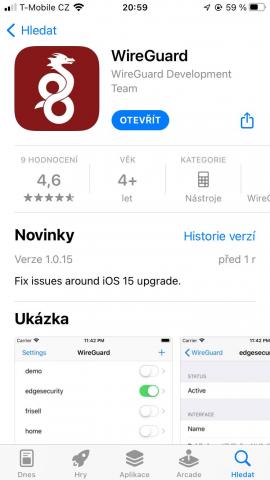
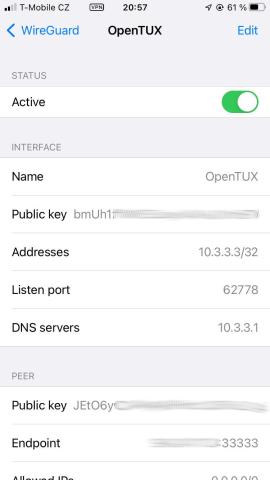
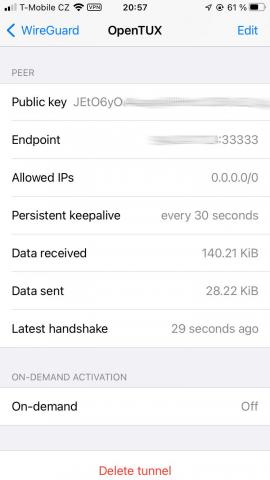










Přidat komentář